- Wat is Kodi? Alles wat u moet weten over de tv-streaming-app
- De 9 beste Kodi-add-ons
- De 7 beste Kodi-skins
- Hoe Kodi op een Fire TV-stick te installeren
- Hoe Kodi . te gebruiken
- De 5 beste VPN's voor Kodi
- De 5 beste Kodi-boxen
- Hoe Kodi op een Chromecast te installeren
- Hoe Kodi op een Android TV te installeren
- Hoe Kodi op een Android te installeren
- Hoe Kodi . te updaten
- Hoe Kodi-buffering te stoppen?
- Hoe een Kodi-build te verwijderen
- Is Kodi legaal?
- Hoe Kodi Configurator te gebruiken
Kodi is een fantastische manier om inhoud naar je tv te streamen vanaf een computer of telefoon, en het gebruik van Google's Android TV is een uitstekende manier om van je standaard tv een 'slimme' tv te maken.
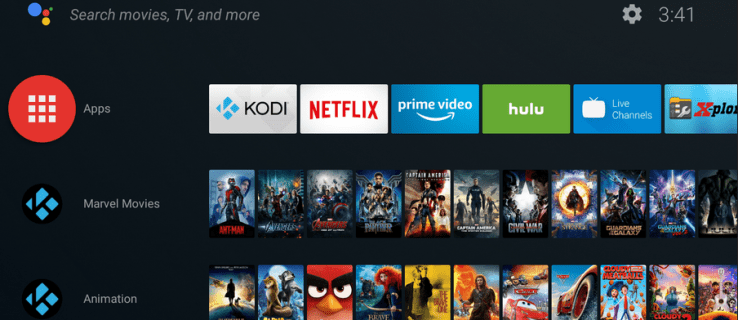
Hoewel het streamen van Kodi naar Chromecast een beetje lastig is, is het een gemakkelijke taak om Kodi op je Android TV te krijgen. Hier leest u hoe u Kodi op uw Android TV kunt installeren en uw opgeslagen inhoud naar het grote scherm kunt streamen.

Opmerking: veel add-ons bevatten inhoud die niet officieel is gelicentieerd, en toegang tot dergelijk materiaal kan illegaal zijn. Als de inhoud gratis is maar te mooi lijkt om waar te zijn, dan is dat waarschijnlijk ook zo. Gebruik een van onze beste VPN-keuzes bij het online streamen zoals ExpressVPN.
Beperkte Deal: 3 maanden GRATIS! Download ExpressVPN. Veilig en streamingvriendelijk.30-dagen geld terug garantie
Optie 1: Kodi installeren vanuit Play Store
- Download de Kodi-app op je Android TV met Google Play.

- Configureer de Kodi-app om de inhoud te zien die u op het netwerk hebt opgeslagen. Als de installatie is gelukt, ben je klaar om Kodi op je Chromecast te gebruiken.

Optie 2: Kodi installeren vanaf de officiële website
- Als Kodi niet beschikbaar is in de Play Store, ga dan naar Android TV's Instellingen paneel en blader naar Beveiliging en beperkingen.

- Aanzetten Onbekende bronnen om het installeren van apps buiten de Google Play Store mogelijk te maken.

- Download op een pc Kodi voor Android vanaf de downloadpagina van Kodi. Afhankelijk van uw hardware moet u de juiste versie selecteren.

- Kopieer het gedownloade .apk-bestand naar Google Drive of een USB-station en sluit het aan op uw Android TV.

- Blader op de tv door en open het .apk-bestand met de app Files by Google of een andere bestandsbeheerder naar keuze. OPMERKING: wees voorzichtig bij het kiezen van een bestandsbrowser, aangezien er veel copycat-apps met spyware en adware op de achtergrond zijn!

- Open het .apk-bestand om Kodi te installeren en volg de aanwijzingen. Kodi werkt hetzelfde als downloaden uit de Google Play Store, behalve dat u om beveiligingsautorisatie wordt gevraagd.

- Configureer Kodi zodat u de inhoud kunt zien die u in het netwerk hebt opgeslagen.

Zoals eerder vermeld, bevatten veel add-ons inhoud die niet officieel is gelicentieerd. Toegang tot dergelijke inhoud kan inbreuk maken op auteursrechten of leiden tot illegaal gebruik. Het is de verantwoordelijkheid van de gebruiker om te voldoen aan alle toepasselijke wetten in hun land met betrekking tot gegevens en inhoud.
Nu je Kodi op je HDTV hebt geïnstalleerd, kun je ermee spelen en de functies en opties verkennen om het van jou te maken! Het maakt ook profielen mogelijk, zodat andere gebruikers het kunnen aanpassen aan hun behoeften. Laat hieronder uw opmerkingen achter over hoe u Kodi op uw Android TV gebruikt.


















